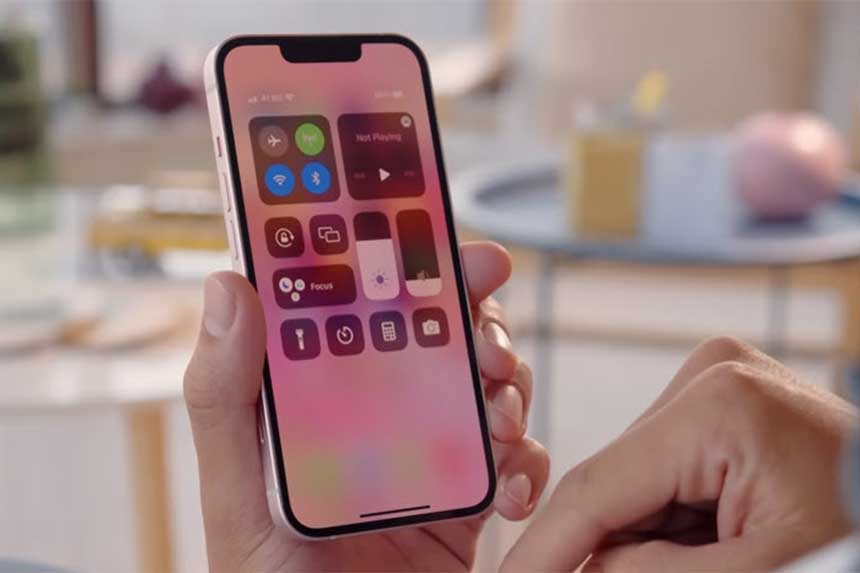Comment récupérer les e-mails supprimés dans l’application Mail de l’iPhone 13
Vous avez besoin d’aide pour récupérer un e-mail important que vous avez accidentellement supprimé sur votre nouvel iPhone ? Cet article va vous y aider. Lisez la suite pour apprendre comment récupérer des e-mails supprimés dans l’application Mail d’iPhone 13.
Récupération des e-mails de la corbeille dans iOS 15 Mail
Généralement, la plupart des applications de messagerie sont programmées pour déplacer les messages supprimés vers un dossier désigné comme la corbeille ou les éléments supprimés. Les messages qui sont déplacés dans ces dossiers y restent pendant un certain temps avant d’être supprimés définitivement. Cela permet aux utilisateurs de récupérer tout message important qui a été supprimé involontairement. Une telle fonction est également proposée dans le programme de messagerie iOS préchargé, l’application Mail.
Les courriels supprimés accidentellement sur les appareils iOS peuvent être récupérés tant qu’ils ne sont pas supprimés définitivement. Par défaut, les messages électroniques supprimés sur un iPhone sont stockés dans le dossier Corbeille pendant 30 jours avant d’être effacés définitivement, à moins que vous n’ayez modifié ce paramètre dans l’application Mail.
Si vous possédez un iPhone 13 et que vous vous demandez comment récupérer des e-mails supprimés dans l’application Courrier, j’ai élaboré une procédure simple à titre de référence.
Comment récupérer les courriels supprimés dans l’application de messagerie de l’iPhone 13
Les étapes suivantes s’appliquent également à la récupération d’e-mails supprimés accidentellement sur d’autres modèles d’iPhone, pour autant qu’ils fonctionnent avec la même version d’iOS que la série iPhone 13.
Les écrans et les éléments de menu peuvent varier d’un modèle d’appareil à l’autre et d’un fournisseur de services à l’autre. Il faut donc s’attendre à de légères différences dans l’interface utilisateur.
Conditions préalables
Avant de commencer, vérifiez et assurez-vous que vous avez déjà configuré votre compte de messagerie sur l’application de messagerie de votre iPhone 13 et que vous êtes actuellement connecté. Sinon, connectez-vous à votre compte en saisissant les informations d’identification correctes du compte (adresse e-mail et mot de passe).
Assurez-vous également que votre iPhone est connecté à Internet et que la connexion est stable.
Une fois que vous avez tout réglé, vous pouvez procéder aux étapes suivantes pour récupérer un courriel individuel de la corbeille.
- Étape 1 : Touchez l’icône Mail sur l’écran d’accueil pour lancer l’application de messagerie standard sur votre iPhone. Par défaut, vous serez dirigé directement vers la section Boîtes aux lettres. Si ce n’est pas le cas, appuyez sur Boîte aux lettres dans le coin supérieur gauche pour revenir au menu Boîtes aux lettres.
- Étape 2 : Dans le menu Boîtes aux lettres, faites défiler vers le bas et appuyez sur Corbeille. Vous obtiendrez ainsi une liste de tous les courriels que vous avez supprimés récemment.
- Étape 3 : trouvez l’e-mail que vous voulez récupérer et appuyez dessus. Lorsque le message électronique est ouvert, vous verrez différentes options ou commandes en bas.
- Étape 4 : Appuyez sur l’icône de dossier pour continuer. Vous verrez alors les emplacements/dossiers disponibles vers lesquels vous pouvez déplacer l’e-mail sélectionné.
- Étape 5 : Sélectionnez Boîte de réception pour déplacer ou restaurer l’e-mail sélectionné dans votre boîte de réception. Vous devriez alors être en mesure d’afficher l’e-mail et d’y accéder directement depuis votre boîte de réception. Vous pouvez également déplacer l’e-mail vers un autre dossier si vous le souhaitez.
Récupération de plusieurs e-mails dans la corbeille de l’application Courrier électronique
Vous avez également la possibilité de récupérer plusieurs messages supprimés en une seule fois. Cette méthode vous fera gagner du temps en vous évitant de rechercher des messages individuels dans le dossier de la corbeille pour les ramener dans votre boîte de réception.
Suivez simplement les étapes suivantes :
- Étape 1 : Appuyez sur l’icône de l’application Mail depuis l’écran d’accueil pour accéder aux boîtes aux lettres de votre iPhone.
- Étape 2 : Dans l’écran de l’application Courrier, appuyez sur la Corbeille pour accéder à tous les messages récemment supprimés.
- Étape 3 : Appuyez sur l’option Modifier située dans le coin supérieur droit de l’écran.
- Étape 4 : Appuyez sur Sélectionner tout pour mettre en évidence tous les courriels du dossier que vous souhaitez récupérer.
- Étape 5 : Lorsque vous avez terminé de sélectionner tous les courriels, appuyez sur Déplacer en bas de l’écran.
- Étape 6. Appuyez sur Boîte de réception pour déplacer tous les e-mails sélectionnés vers le dossier Boîte de réception. Vous pouvez également indiquer dans quel autre dossier vous souhaitez que les messages sélectionnés soient déplacés.
Les e-mails sélectionnés seront alors supprimés du dossier actuel, puis replacés dans votre boîte de réception ou dans le nouveau dossier spécifié.
Impossible de trouver l’e-mail dans la corbeille ?
L’une des raisons les plus courantes pour lesquelles vous ne parvenez pas à trouver un message électronique spécifique est que vous êtes en fait connecté à un autre compte de messagerie. Pour résoudre ce problème, vérifiez les informations d’identification de votre compte.
Si l’e-mail ne se trouve pas dans le dossier Corbeille, il est possible qu’il ait été acheminé vers un autre dossier, tel que Junk, Starred ou Spam.
Le moyen le plus simple de vérifier est d’ouvrir ou d’accéder à chacun des dossiers disponibles jusqu’à ce que vous trouviez l’e-mail.
Il existe également une option qui vous permet d’afficher tous les messages de votre compte, quel que soit le dossier dans lequel ils se trouvent, y compris ceux que vous avez archivés.
Pour cela, il vous suffit d’appuyer sur l’option Tous les messages et vous serez redirigé vers un autre menu qui contient tous vos messages électroniques.
Vous pouvez également afficher votre sauvegarde iCloud pour voir et accéder à vos fichiers de sauvegarde, y compris les courriers électroniques.
Impossible de récupérer les messages supprimés ?
Là encore, vérifiez et assurez-vous que vous êtes connecté au bon compte de messagerie. Vérifiez deux fois votre adresse e-mail, surtout si plusieurs comptes sont configurés sur votre appareil.
Si, pour une raison quelconque, vous ne parvenez pas à déplacer les messages de la corbeille vers la boîte de réception, fermez de force l’application Mail, puis relancez-la. Une fois le chargement de l’application terminé, essayez à nouveau de récupérer l’e-mail.
Il est également recommandé de redémarrer ou d’effectuer une réinitialisation logicielle de votre iPhone pour éliminer les problèmes logiciels aléatoires qui ont pu causer des problèmes et des erreurs temporaires dans l’application Courrier.
Pour éviter de rencontrer des problèmes de messagerie lors de l’utilisation de l’application de messagerie intégrée de votre nouvel iPhone, veillez à maintenir le logiciel de votre appareil à jour.
Et voilà comment récupérer les e-mails supprimés dans l’application de messagerie de l’iPhone sous iOS 15.
J’espère que cela vous aidera !